Aliexpress(アリエクスプレス)って安いんだけれど、もっと安く購入したい!って思うのが人間の真理ではないでしょうか。だからクーポンは上手に利用したいものなんですよね。
先日友人に「ちょっとセレクトクーポンって使えないんだけど」なんて言われてしまったので、わかりやすく解説してみたいと思います。
それでは、「セレクトクーポンってどう使うの?」に迫ってみます!
Aliexpressのセレクトクーポンの2つの注意点
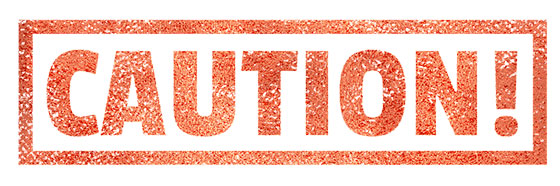
Aliexpressには色々な種類のディスカウント方法やセレクトクーポンが存在するのですが、その中でも「コインと交換するクーポン」というのが Select Coupon(セレクトクーポン)なんです。
もし「なんで使えないんだ!」って方がいましたら、注意点だけ読んでいただければ解決するかもしれません!
注意1 コインを持っていない
セレクトクーポンを使用するにはコインと交換する必要があるのですが、そもそもコインを持っていないかもしれません。
コインを貯めるのはスマホのアプリのみですので、普段パソコンで使用している方はコインを持っていない可能性がありますのでご注意ください。
注意2 指定されてた金額に達してない
コインは持っているから交換はできたけれどセレクトクーポンが使用できない方は、指定された金額に達していない可能性があります。
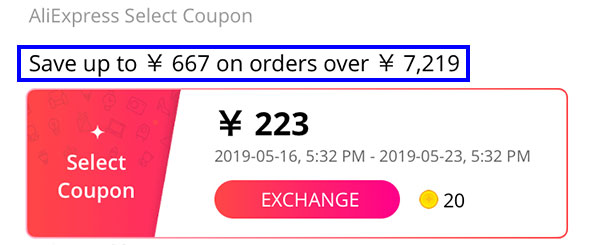
こちらがセレクトクーポンなのですが、こちらの青で囲ってあるところをみてください。
Save up to ¥667 on orders over ¥7,219
¥7,219以上の購入で最大¥667円割引きします
という説明が書かれています。
ですので¥7,219以上購入しないとセレクトクーポンは使うことができないのです。
またチケットの金額が¥223ですが、最大¥667まで使用できるのでセクレクトクーポンを3枚使って割引することも可能です。
Aliexpressのセレクトクーポンの使い方

条件はコインを持っていることですので、それを忘れないようにしてくださいね。
それでは実際にセレクトクーポンの使い方をみていきましょう。
モバイル・スマホ セレクトクーポンの使用手順

「商品選択」→「Discount & Coupon」→
「Select Couponとコイン交換」→
「購入」→「カート」→「割引確認」
手順1 商品画面
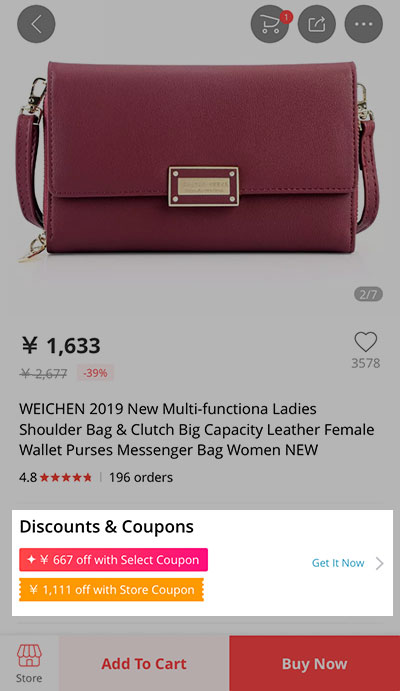
クーポンや割引がある商品は上記のように「Discount & Coupons」が表示されますので、こちらをクリックします。
手順2 Select Coupon 選択
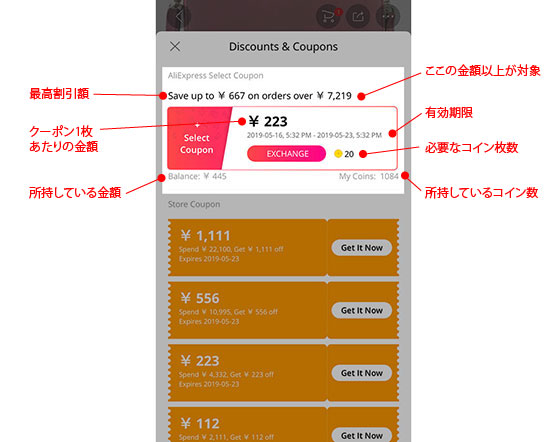
あなたの所持しているコインの枚数がコインマークのしたの枠外に表示されています。
こちらを確認してから「Exchange」ボタンを押し、セレクトクーポンを交換しましょう。
手順3 購入(割引成功)
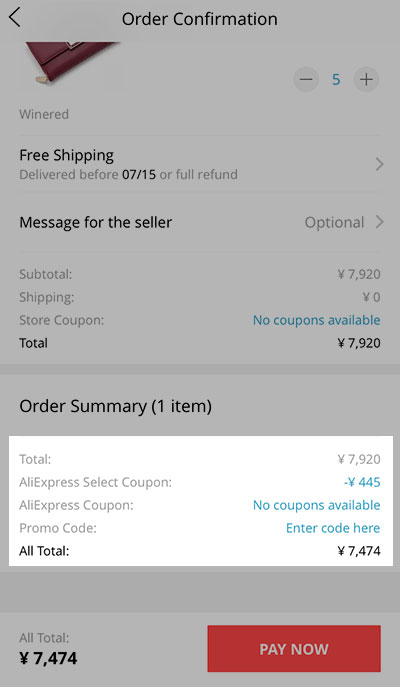
商品をカートに入れて購入に進み、どれくらい割引になっているかをみていきましょう。
この時点ではまだ確認段階ですので購入にはなりません。
ただし「Pay Now」は押さないように!
写真の例では、¥7,219以上が割引対象です。
カートの合計が ¥7,920になっているのでセレクトクーポンが使用できる対象になっています。
クーポンは2枚購入してしまったので2枚分の ¥445割引。
このように確認ができれば大成功です!
問題がなければこのまま購入に進んでいきましょう。
《失敗例》セレクトクーポンが使用できない
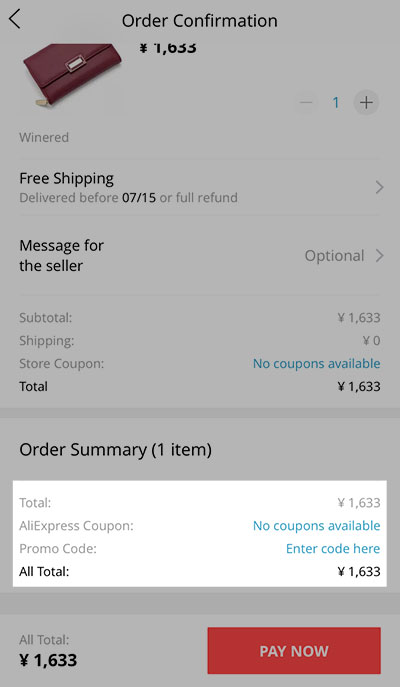
こちらはセレクトクーポンの条件金額に達していませんので、割引になっていません。
パソコン セレクトクーポンの使用手順

手順1 商品画面
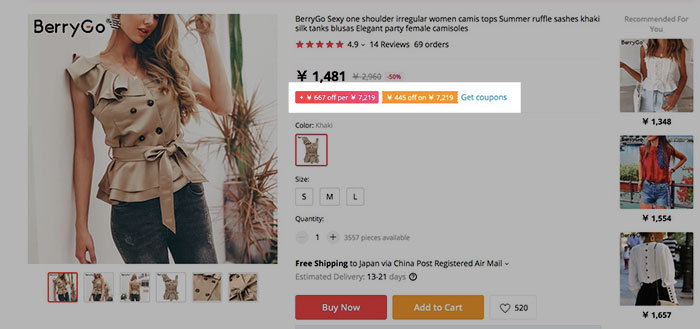
まずはセレクトクーポンが使える商品を選びます。
手順2 Get Coupons
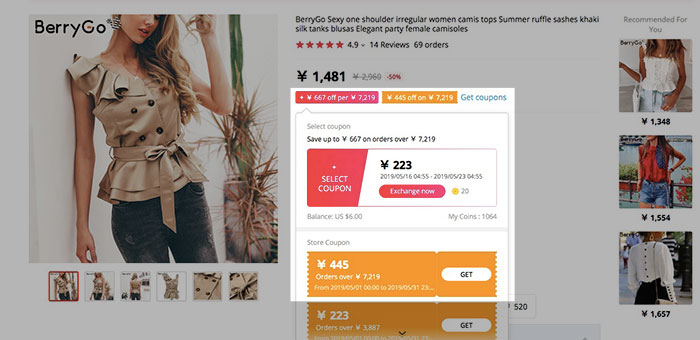
クーポンマークの一番右にある「Get Coupons」をクリックするとこのような画面になります。
セレクトクーポンの見方はスマホの「手順2」で説明しているので割愛します。
「Exchange」をクリックし、コインとセレクトクーポンを交換します。
そして条件金額に達するように購入し、商品をカートに入れます。
手順3 カート確認
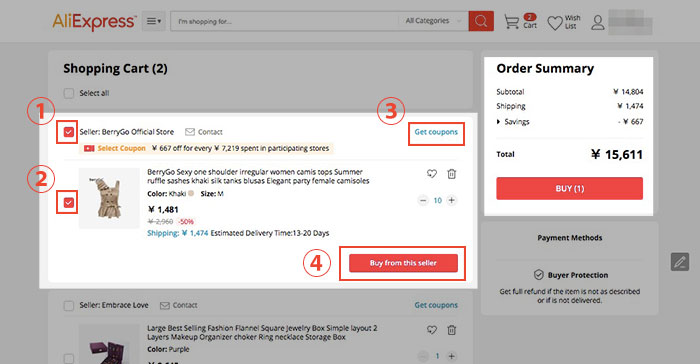
カートに行くと先ほどの商品が入っています。
- ①このセラーのショップで商品を複数購入した場合で、
全部を一気に購入する場合にチェックを入れます。 - ②このセラーのショップで商品を複数購入した場合、
1点のみ購入したい場合に選択してチェックを入れます。 - ③先ほど商品画面でセレクトクーポンを手に入れましたが、
購入画面からでもクーポンは入手できます。 - ④Buy from this seller
(このセラーから購入)
右側の Order Summary の「Saving」を確認すると割引が適応されていることがわかります。
手順4 クーポンを増やす場合
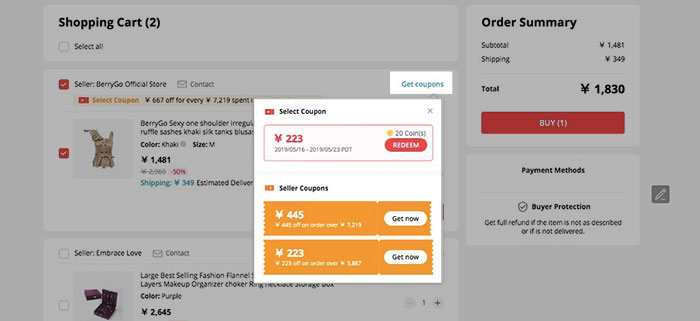
他のクーポンも併用したい場合は「Get Coupons」をクリックして他のクーポンも入手してください。
手順5 支払い確認
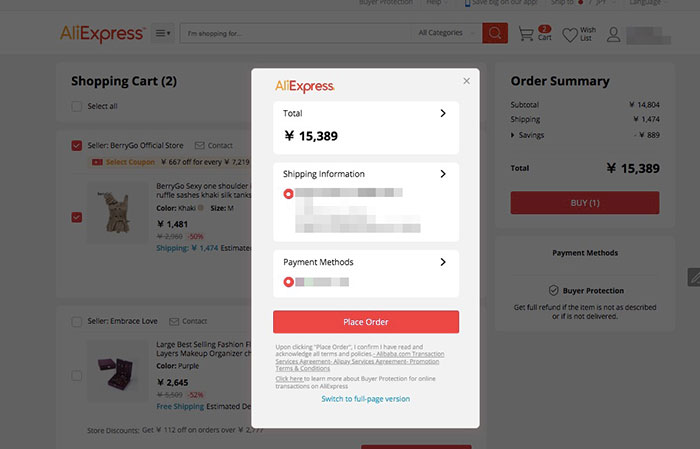
2つ前の「手順3」にある「Buy from this seller」ボタンをクリックするとこちらの画面になります。「Place Order」はまだ押さないでください。
「Total」をクリックすると金額の割引の詳細を見ることができます。
手順6 Total確認
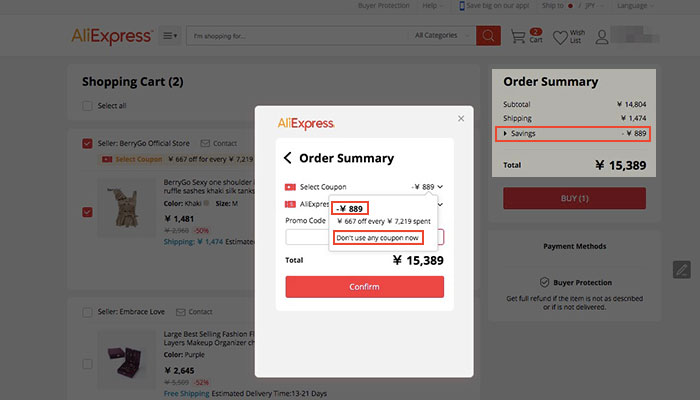
-¥889の割引になっています。
右の Order Summary とも一緒になっていますので大丈夫ですね。
1つ注意ですが、中央の画像の割引金額の下辺りに「Don’t use any coupon now」とあります。これはもういっぱい割り引いているので、クーポンが使えないということです。
あとはこれで間違いなければ「Confirm」ボタンを押して決済します。
これで無事にセレクトクーポンを使用して購入することができました。
まとめ
セレクトクーポンを使いたいとき、またはどうなるか確認したいときは、購入せずに一度確認画面まで試してみるといいですね!
ではでは、Aliexpressでお得にお買い物をしてくださいね!
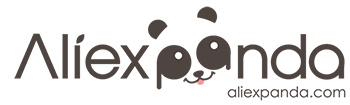











コメント
コメント失礼します
aliexpress select coupon を交換をしようとすると
sorry, it looks like something went wrong. please try again.
と表示され交換できないのですが原因が分かりますでしょうか?
1日置いて2日間に渡り試しているのですが同じ表示で止まってしまいます
オンラインサポートに繋いでみたのですがAIな様で解決できなかったので、もし分かるようなら教えてください
コメントありがとうございます。
オンラインサポートはAIですので、
あまり当てにならないと言うか、適切な答えを見つけるのが難しい場合があります。
クーポインが交換できないのはコインが足りない場合ではないかと思うのですが、
コインをどれくらい持っているのか一度試してみてください。
コインなしでもらえるクーポンは「ストアクーポン」になります。
よろしくお願いいたします。